Samsung A22 là một trong những mẫu điện thoại thông minh được mọi người chào đón nhất hiện nay. Đôi lúc, trong quá trình sử dụng lướt web, đọc báo, xem phim,… bạn sẽ muốn trữ thông tin. Hãy cùng MIUI.VN tìm hiểu 4 cách chụp màn hình Samsung A22 qua bài viết dưới đây nhé!
Tổng quan về chụp ảnh màn hình điện thoại
Chụp ảnh màn hình điện thoại là tính năng không thể bỏ qua, cực kỳ cần thiết mà bất kỳ ai cũng nên biết cách thực hiện và thao tác. Từ đó, bạn sẽ lưu giữ được những khoảnh khắc đáng nhớ hay các tài liệu quan trọng để sử dụng cho một thời điểm cần thiết.
Bên cạnh đó, người dùng có thể dễ dàng chia sẻ những thông tin đến bạn bè hay người thân thông qua các trang mạng xã hội như Facebook, Zalo, Instagram,…
Tùy vào từng hãng điện thoại sẽ có những cách chụp màn hình khác nhau. Đối với điện thoại Samsung thì đa phần là trực tiếp thao tác bằng tổ hợp 2 phím nút nguồn cùng nút giảm âm lượng.

Các cách chụp hình điện thoại Samsung A22
Để giúp người dùng thuận tiện trong việc lưu trữ thông tin thì điện thoại Samsung A22 được trang bị 4 cách chụp ảnh như sau:
Sử dụng phím cứng vật lý
- Bước 1: Tìm kiếm, lựa chọn những hình ảnh và nội dung trên điện thoại Samsung A22 mà bạn muốn lưu trữ.
- Bước 2: Ấn giữ đồng thời nút nguồn cùng nút giảm âm lượng trong khoảng 2 đến 3 giây. Sau khi nghe tiếng thông báo và màn hình điện thoại nhấp nháy thì đã chụp thành công. Hệ thống sẽ tự động lưu giữ hình ảnh trong Album.

Tính năng vuốt lòng bàn tay
- Bước 1: Tại màn hình chính điện thoại Samsung A22, bạn ấn vào ứng dụng Cài đặt -> Chọn dòng Tính năng nâng cao.
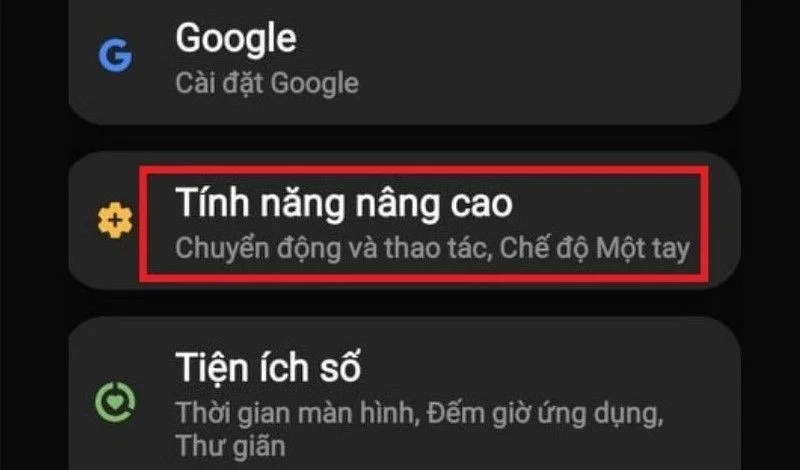
- Bước 2: Kế tiếp, người dùng gạt thành ngang sang phải để khởi động tính năng Vuốt lòng bàn tay để chụp từ mục Chuyển động và thao tác.
- Bước 3: Trên màn hình, bạn vuốt cạnh bàn tay thì hệ thống sẽ tự động chụp ảnh màn hình ngay lập tức.
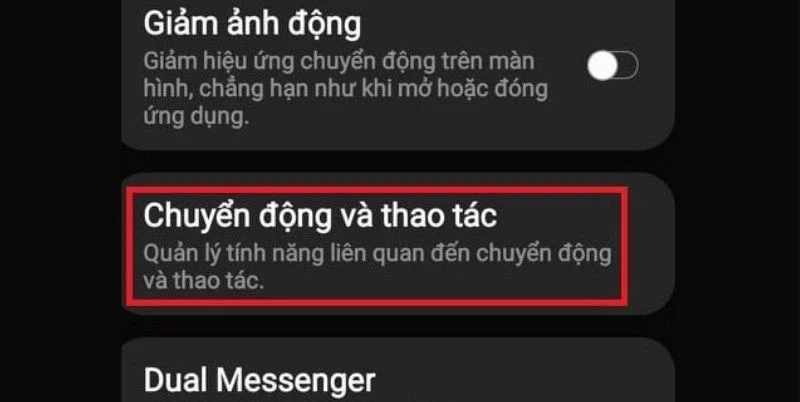
Sử dụng nút home ảo
- Bước 1: Bạn ấn vào mục Cài đặt ở màn hình chính điện thoại và chọn Hỗ trợ.
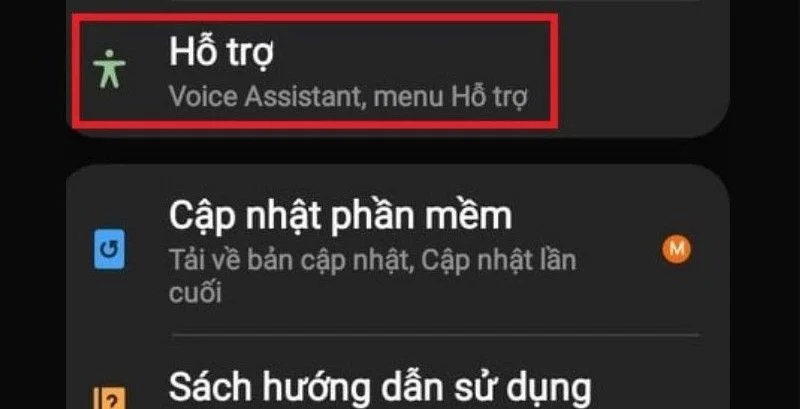
- Bước 2: Nhấn vào ô Tương tác và thao tác gạt thành công cụ từ trái sang phải để bật Menu hỗ trợ.
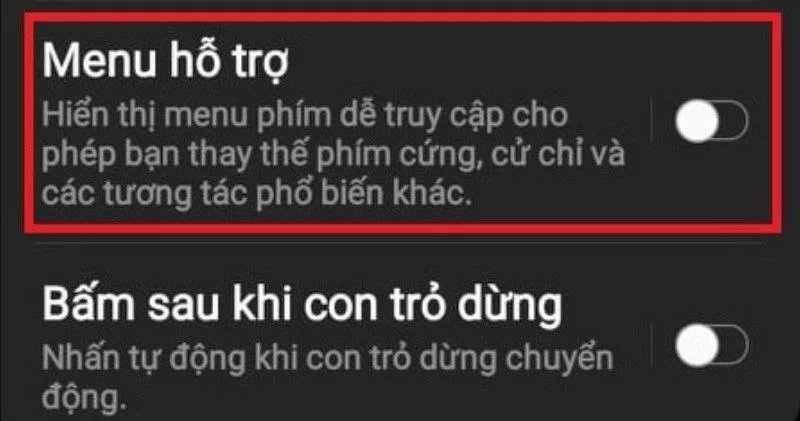
- Bước 3: Tại thông tin muốn chụp màn hình, bạn ấn vào phím Home ảo -> Click Ảnh chụp màn hình.
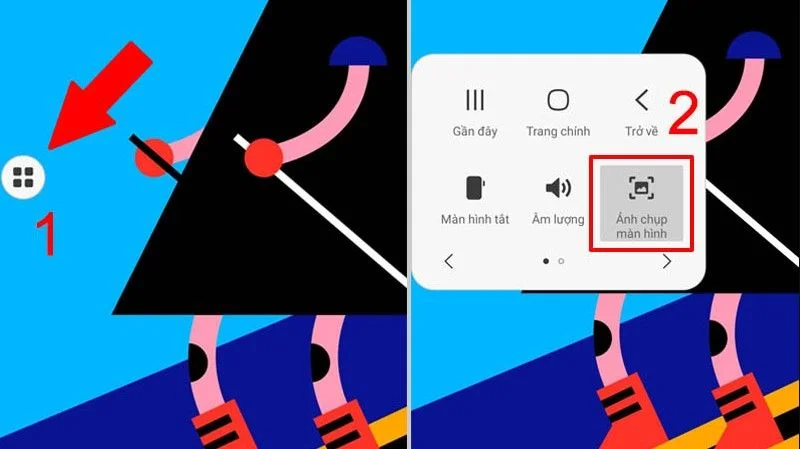
Tính năng Bixby Voice
Bixby Voice từ Samsung Hàn Quốc là trợ lý ảo với những tính năng tương tự Siri trên hệ điều hành iOS của Apple. Bạn có thể sử dụng chúng để chụp ảnh màn hình thông tin trên điện thoại Samsung A22. Bạn thực hiện theo các bước dưới đây:
- Bước 1: Ở phần thông tin cần chụp màn hình, bạn đọc to rõ ràng “Hey Bixby”.
- Bước 2: Điện thoại Samsung A22 sẽ hiển thị giao diện Bixby, người dùng nói Take a screenshot. Lúc đó, ảnh màn hình sẽ được chụp và lưu về album.
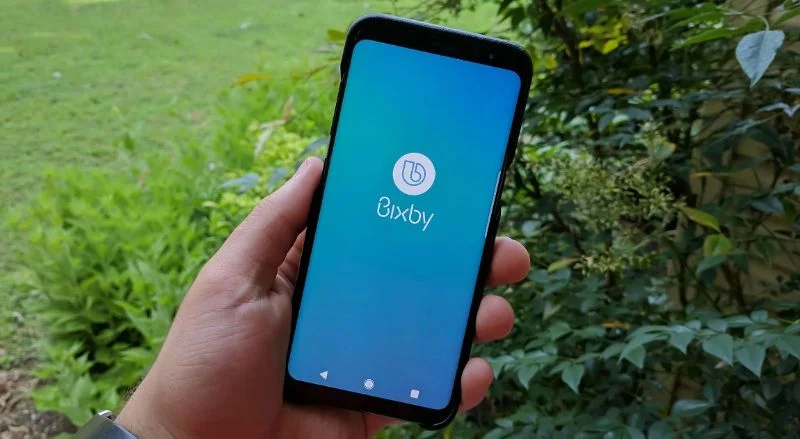
Tổng kết
Ở trên là 4 cách để bạn chụp ảnh màn hình trên điện thoại Samsung A22 với cách thực hiện cực kỳ đơn giản. Mỗi phương án đều sẽ có ưu và nhược điểm riêng, tùy vào điều kiện cũng như hoàn cảnh, người dùng sẽ có chọn cách phù hợp.
Trong đó, chụp ảnh màn hình bằng phím cứng thường được người dùng thường xuyên sử dụng bởi những tiện ích nó mang lại. Nếu bạn thao tác quá nhiều lần, máy có nguy cơ bị liệt phím. Những phương án thực hiện lâu hơn nhưng tăng tuổi thọ của điện thoại.
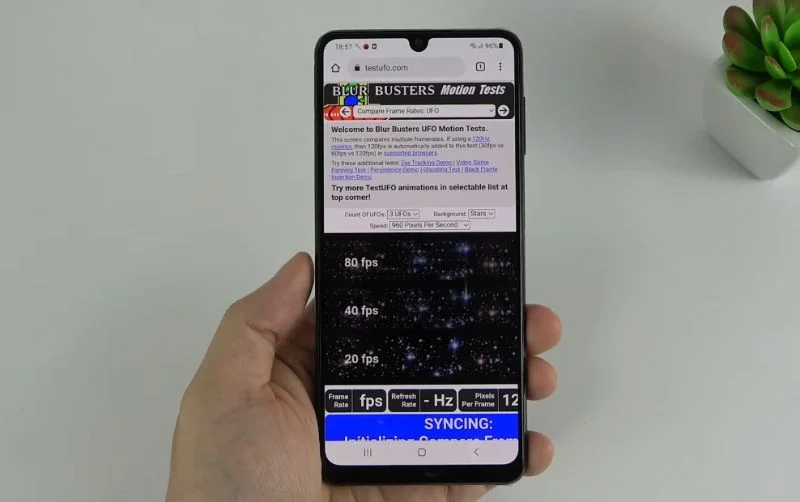
Xem thêm:
- Cách chữa điện thoại Samsung bị mất tiếng hiệu quả
- Cách Hard reset Samsung A51 hiệu quả nhất năm 2023
- Cách chụp màn hình điện thoại Samsung A03s cực đơn giản
Với những thông tin trên, MIUI.VN đã giới thiệu độc giả 4 cách chụp màn hình Samsung A22 nhằm lưu giữ thông tin khi cần thiết. Trong quá trình thực hiện nếu gặp bất kỳ vấn đề nào hãy để lại bình luận bên dưới bài viết để được hỗ trợ ngay nhé!